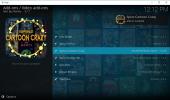Користите Коди веб интерфејс за приступ датотекама са било којег уређаја
Коди је моћан део софтвера. Не само да је брз, бесплатан и потпуно отворен извор, већ долази и са проширивошћу како би се омогућили додаци трећих страна који отварају широк свет садржаја на дохват руке. Можете га инсталирати на готово било који уређај који имате и преносите безброј сати бесплатног садржаја, а све то са само неколико кликова.
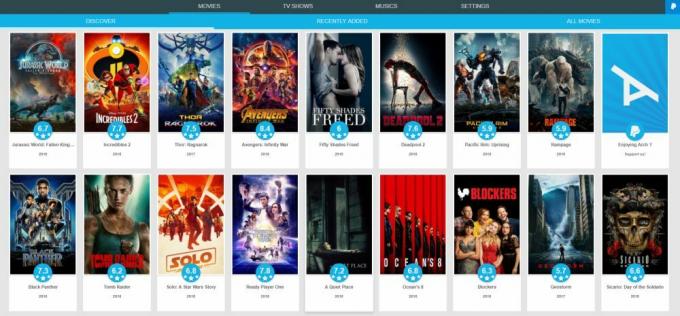
Једна од значајки Коди-а која се често превиђа је могућност коришћења уграђеног веб интерфејса за приступ датотекама са било ког уређаја. Ако имате Коди инсталиран на једном уређају са гомилом садржаја у његовој библиотеци, можете брзо и лако га гледајте са било којег другог уређаја који подржава веб, једноставно отварањем прозора прегледача и покретањем стреам.
У наставку ћемо расправљати о додацима и додацима како користити Коди веб интерфејс за приступ датотекама са било ког уређаја, употпуњена детаљним упутствима о подешавању свега.
30-дневна гаранција поврата новца
Држите Коди приватну са добром ВПН-ом
Коди је величанствен комад софтвера који је брз, бесплатан и једноставан за коришћење. Пошто по дефаулту не садржи ниједан садржај, такође је у потпуности легалан. Можете га користити за организовање и струјање своје личне видео колекције или скочити на интернет и узети неколико додатака за тоне бесплатних извора за стриминг. Било како било, Коди је савршен медијски центар без обзира који уређај користите.
Кад год идете на интернет, своју ИП адресу шаљете свету. Ово се може користити за препознавање на мрежи, праћење активности или чак проналажење ваше стварне локације. Ако користите Коди, ризикујете да привучете пажњу интернетских провајдера и тролова са ауторским правима, чак и ако се држите легитимног садржаја. Без доброг ВПН-а, можете жртвовати своју интернетску приватност или чак пронаћи своју везу с Интернетом умјетно успорити.
Виртуелне приватне мреже стварају сигуран тунел између вас и интернета криптирањем сваког пакета података који напусти ваш уређај. Нико не може рећи ко сте или шта гледате, пуштајући вас да преносите све филмове и ТВ емисије које волите. Испод је препоручени ВПН који користите за Коди. То је брзо, приступачно и изузетно сигурно, пружа све најбоље функције које помажу да сте сигурни на мрежи.
ИПВанисх - Брзо, сигурно и сигурно
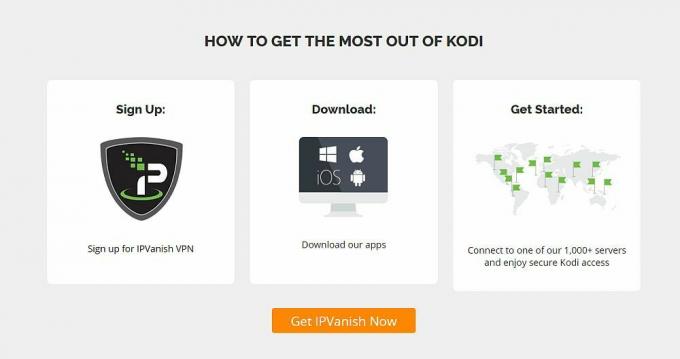
ИПВанисх је савршен пратилац Кодија. Услуга је брза, поуздана и сигурна, и ставља велики приоритет на чување података без обзира на све. Сваки пут када се повежете на Интернет, подаци се закључавају помоћу 256-битне АЕС енкрипције, ДНС заштите од цурења и аутоматског прекидача за убијање. ИПВанисх такође има политику нулте евиденције која чува сакривен саобраћај и омогућава вам потпуну слободу на мрежи.
Брзина је кључна када је у питању Коди, посебно ако сте љубитељ ХД садржаја. ИПВанисх омогућава брзе везе са мрежом од преко 1000 сервера у 60+ различитих земаља са комбинованих 40.000 дељених ИП адреса. Није важно шта тренутно преносите, ИПВанисх може да вас сачува, а истовремено пружа најбоље брзине.
ИПВанисх нуди 7-дневну гаранцију поврата новца, што значи да имате недељу дана да бисте га тестирали без ризика. Имајте на уму да Читаоци савета са заразом могу уштедите огромних 60% овде на годишњем плану ИПВанисх, смањујући месечну цену на само 4,87 долара месечно.
Користите Коди веб интерфејс за приступ датотекама са било којег уређаја
Јесте ли спремни да напуните своје Коди искуство? Помоћу библиотеке видео записа и неколико минута вашег поподнева можете подесити ствари да сав садржај преносе са једног уређаја на други. Само следите доле наведене кораке да бисте започели са коришћењем бесплатног Коди веб интерфејса.
1. корак - Припремите хардвер
Да бисте користили Коди веб интерфејс за приступ датотекама са других уређаја, мораћете да поставите неколико ствари на своје место. Прво, инсталирајте Коди на било који уређај који садржи датотеке којима желите да приступите са веб интерфејса. Ако имате Фире ТВ, Андроид ТВ кутију или паметни телефон са медијумом на себи, наставите и инсталирајте Коди тако да је спреман да се креће.

Ако вам је потребна да инсталирате Коди на своје уређаје, ево неколико упутстава:
- Инсталирање Кодија на Андроид ТВ Бок
- Како инсталирати Коди на Амазон Фире ТВ Стицк
- Инсталирајте Коди на иПхоне
- Набавите Коди на свом паметном телевизору
Након што је Коди инсталиран, мораћете да дозволи да скенира уређај и дода ставке у његову унутрашњу библиотеку. Ако то не урадите, коди ћете и даље моћи приступити даљински, али заправо нећете моћи да приступите датотекама на овим уређајима.
Додавање нових ставки библиотеке је једноставно, иако ако имате велику колекцију, скенирање може потрајати неко време. Започните отварањем Кодија на хост уређају и идите на главни мени. Кликните на леву категорију садржаја који додајете. Ако имате датотеке са филмовима, кликните на Филмови, на пример.

На следећем екрану видећете опцију за додајте видео снимке до овог одељка. Кликните на њу да отворите мали прозор, а затим изаберите прегледати. Идите до мапе са медијима и додајте га као извор. Коди ће додати директориј у изворном прозору. Дајте му име у кутији на дну, дакле кликните ОК. Коди ће потврдити да желите додати медиј у своју библиотеку. Изаберите Да да наставите скенирањем (или кликом) Не за повратак и промену фасцикли).
Коди ће требати неколико тренутака да скенира и организује вашу библиотеку. То може потрајати неколико минута ако имате велику колекцију, али већина људи неће морати тако дуго да чека. Поновите горњи поступак за било коју другу врсту медија коју желите да додате, укључујући слике, ТВ емисије, и музика. Када то учините, моћи ћете да приступите свом садржају из одговарајуће категорије у главном менију Кодија.
Корак 2 - Подесите Кодијев веб интерфејс
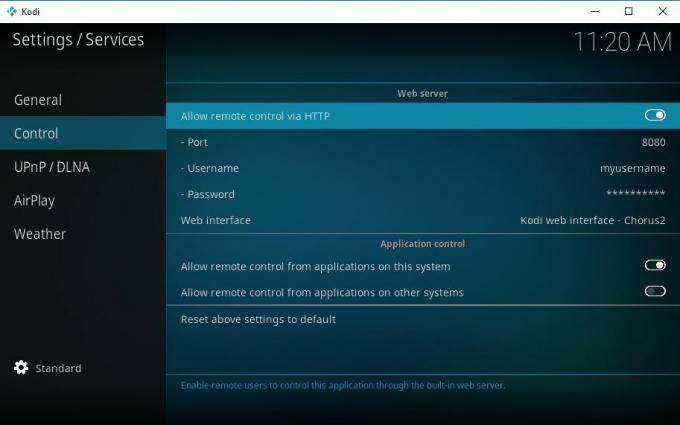
Коди се може контролисати са било ког уређаја који има компатибилни веб прегледач. Коди не треба бити инсталиран на овом уређају да би користио интерфејс. Такође није важно где се налази ваша верзија Коди-ја, све док следите доле наведене кораке како бисте правилно омогућили веб интерфејс, биће добро да кренете.
- Отворите Коди на уређају на којем желите да прегледате садржај и кликните на икону зупчаника уђите у мени поставки.
- Кликните Подешавања сервиса икона.
- Подесите ниво опција у доњем левом до Стандардно.
- Означите Контрола ставку менија и прегледајте ставке с десне стране.
- Укључите Дозволи даљинско управљање путем ХТТП-а опција десно да га укључите.
- Обратите се на доле наведени порт. То је обично 8080и уопште нема потребе да га мењате.
- Подесите јединствено корисничко име и лозинку у наредна два одељка.
- Остала подешавања оставите на миру и повратак у главни мени Кодија.
Корак 3 - Дохвати ИП адресу уређаја
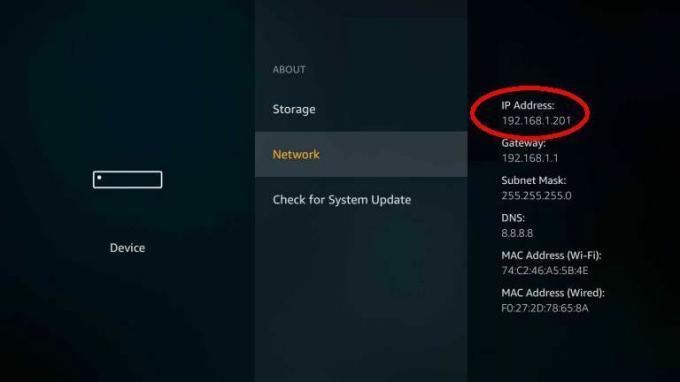
Да бисте приступили датотекама на даљину преко Коди-а, мораћете да пронађете јединствену ИП адресу додељену вашем уређају. Ово је једноставно питање навигације до опција главног уређаја да бисте сазнали где се приказује ИП. Испод су неки од најчешћих уређаја и локација екрана њихове ИП адресе.
- Амазон Фире ТВ - Подешавања> Уређај> О мени
- Аппле ТВ - Подешавања> Опште> О мени
- Андроид - Подешавања> Бежичне контроле> Подешавања Ви-Фи-ја. Куцните на мрежу с којом сте повезани и отвориће се дијалог. ИП адреса ће бити наведена на дну.
- Виндовс 10 - Подешавања> Мрежа и Интернет> Ви-Фи (или Етхернет). Изаберите икону везе и помакните се до Својства да бисте пронашли ИП адресу.
- Мац ОС Кс - Кликните на икону Аппле, кликните на Систем Преференцес> Мрежа> Аирпорт или Етхернет
- иПхоне и иПад - Подешавања> Ви-Фи мреже. Пронађите активну везу и додирните плаву стрелицу. ИП ће бити наведен на врху следећег екрана.
Корак 4 - Приступите Коди веб интерфејсу
Сви делови су на свом месту, сада је време за покретање веб интерфејса. Идите на уређај са којег желите да гледате садржај и отворите веб прегледач. У пољу за УРЛ унесите ИП адресу домаћег Коди уређаја, а затим двоточку и број порта наведен на екрану за подешавање веб сајта Коди.

Ако је, на пример, ваша ИП адреса 192.168.1.155, а ако сте оставили порт Коди на подразумеваних 8080, то бисте унели у поље УРЛ прегледача:
- 192.168.1.155:8080
Притисните ентер након уноса ове УРЛ адресе и веб интерфејс ће се аутоматски учитати. Пријавите се користећи корисничко име и лозинку које сте поставили у претходним корацима. Сада сте спремни да приступите датотекама са било ког места!
Коришћење Цхорус2 Коди веб интерфејса
Кодијев веб интерфејс мало се разликује од главног подешавања софтвера. Основне ставке су ту, али неке од опција су преуређене како би се олакшало струјање садржаја са једног уређаја на други. Након што довршите горње кораке, погледајте савете у наставку како бисте искористили максималан задани Коди интерфејс који се зове Цхорус2.
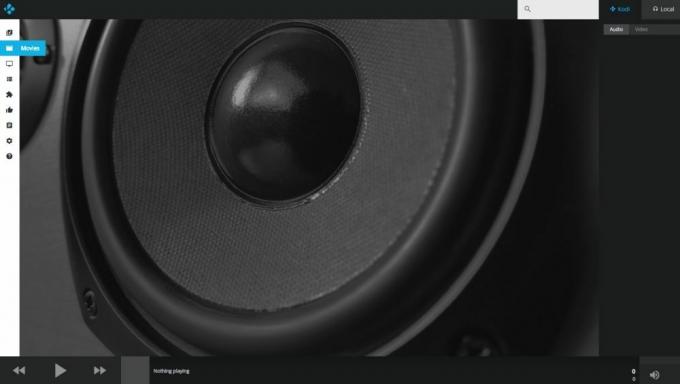
Мени бар
На левој страни интерфејса прегледача наћи ћете познату траку менија. Ове иконе представљају главне категорије које се налазе у Коди-ју. Музика, филмова, ТВ емисије, додаци и друге су све овдје, баш као и на вашој локалној инсталацији. Кликните један да бисте видели садржај у Кодијевој библиотеци директно у вашем прегледачу.
Именици библиотечког садржаја појављују се у центру. Дакле, ако отворите категорију филмова, видећете све видео снимке смештене у библиотеци Коди са којима сте удаљено повезани. Двапут кликните на ставку да бисте је започели.
Ставка менија прегледача биће невероватно корисна опција за многе кориснике. Ово вам омогућава директан приступ датотекама које су додате у библиотеку Коди у складишту главног уређаја. Можете да пресејете своје мапе или гледате своје додатке један по један и репродукујете их као и у било којој другој категорији.
Додаци
Кодијев веб интерфејс омогућава вам да радите више од пуштања видео записа сачуваних на вашим локалним уређајима. Својим додацима можете даљински приступити и преносити садржај уживо из њих једнако лако као да седите испред самог Кодија. Најбоље од свега, Коди рјешава све проблеме са синхронизацијом у позадини, тако да све што требате учинити је кликнути и започети гледање.
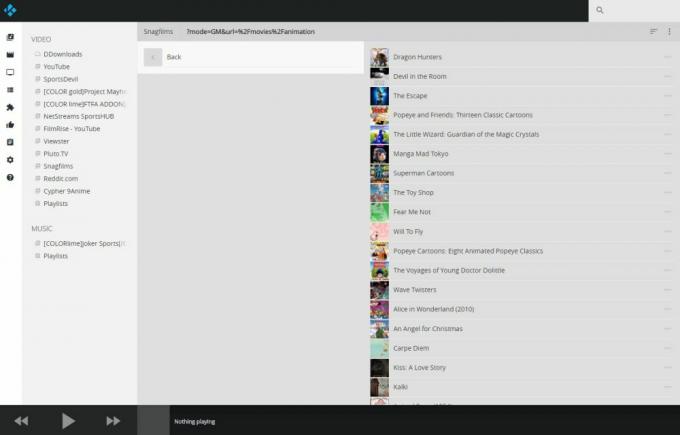
Да бисте користили додатке из веб интерфејса, једноставно одаберите икону додатака на траци менија. То је онај који изгледа као комад слагалице. Затим изаберите додатак који желите да активирате, а затим причекајте да му приступи Коди и представите опције стриминг садржаја. То је то!
Да ли је Коди веб интерфејс безбедан?
Многи корисници су одмах забринути због стриминга својих датотека преко веб интерфејса. На крају крајева, Коди подразумевано онемогућује ову функцију, па можда није баш добра идеја да је користите? Срећом, Коди пружа добру језгрену заштиту од претњи нудећи корисничко име / лозинку пре преласка једног бајта информација.
Постављањем јаких података о рачуну на вашој Коди инсталацији, можете спречити неовлашћени приступ из других извора. Све док податке за пријаву не делите ни са ким, ваше датотеке и ваши подаци биће безбедни.
Пуни приступ датотекама помоћу Арцх-а
Цхорус2 веб интерфејс је гладак и једноставан за употребу, али не нуди сасвим исте функције као и његов пратилац Арцх чини. Арцх је апликација која је усмерена на садржај, уклањајући већину опција за прилагођавање и навигацију у корист брзог и директног приступа филмовима. Омогућава вам и чешљање свих података на вашем Коди уређају, без претходног подешавања ствари.

Како додати Арцх интерфејс за Арцх коди
Арцх не долази унапред инсталиран као Цхорус2. Међутим, можете га брзо инсталирати директно са Коди-ја и то ће трајати само неколико секунди. Следите доле наведене кораке да бисте инсталирали Арцх.
- Отворите Коди и кликните на икону зупчаника за уђите у мени поставки.
- Кликните Подешавања сервиса икона.
- Подесите ниво опција у доњем левом до Стандардно.
- Означите Контрола ставка изборника или менија.
- Изаберите Веб интерфејс опција у десном центру.
- У прозору који се отвори изаберите Узми још дугме.
- Изаберите Арцх са листе нових интерфејса и инсталирајте га.
- Сачекајте да се преузимање доврши. Може проћи неколико тренутака.
- Коди ће аутоматски одабрати Арцх као нови подразумевани интерфејс.
- Покрените веб интерфејс и уживајте у новом изгледу!
Зашто је Арцх бољи од Цхоруса2
Арцх није тако потпуно представљен као Цхорус2, али нуди још једну додатку коју ће волети многи корисници Кодија: приступ датотекама. Са Арцхом можете користити Откријте опција за комбиновање садржаја вашег Коди уређаја и репродукцију било којег филма или музичке датотеке коју желите. Не морате ручно додавати било шта у библиотеку или бирати појединачне мапе да бисте пронашли једну емисију. Једноставно додирните Откривање и видећете шта је на располагању.
С друге стране, Арцху недостаје директан, организован приступ другим инсталираним додацима, што може бити фрустрирајуће за неке Коди кориснике. Уместо тога, он обједињује све додатке и групира њихове видео записе у један екран. И даље су тамо и приступачни, али не можете да кажете одакле долазе. То је мала фрустрација за неке, али ће већина Коди корисника ценити фокус на приступачности садржаја.
Остале теме веб интерфејса
Осим Арцх и Цхорус2, Коди нуди приступ још неколико једноставних дизајна веб интерфејса које лако можете преузети и изабрати. Сваки је дизајниран са мало другачијом публиком на уму, али сви су они слободни за употребу и долазе са сопственим сетом предности и недостатака. Да бисте инсталирали теме интерфејса испод, следите упутства из горњег одељка и изаберите одговарајућу тему када се отвори десни прозор.

Хак је најједноставнији веб интерфејс који можете замислити. Дизајниран је за мобилне уређаје пре свега, имао је раван распоред у једном колону са великим иконама и навигационим екранима за лако прегледање. Ту је и уграђена мека даљинска функција за прецизније управљање. Све је једноставно и лако је пронаћи, али улов је што нећете видети много додатака. У Хак-у се не могу пронаћи подешавања и приступ додатку (за боље или лошије, зависно од приоритета).
АВКСи је врста хибрида између Цхорус2 и Хак. Његов интерфејс је лакши за навигацију и таблет до паметних телефона, али не уклања се свим функцијама које корисници желе својим веб сучељем. Добићете пуни приступ видео записима, ТВ емисијама, музици и додацима уз АВКСи, заједно са корисним избором подешавања за прилагођавање вашем искуству.
Закључак
Контрола Коди-ја помоћу веб интерфејса и даљински приступ датотекама је невероватно једноставан начин за стриминг садржаја на Интернету. Можете брзо да прегледате филмове или ТВ емисије на телевизору или рачунару, слушате музику на свом паметном телефону и још много тога. Постављање је такође ветар, потребно је само неколико минута и неколико видео записа, и добро је да кренете!
Да ли сте матица за даљинско струјање? Одакле је најзаступљенија локација са које сте приступили својој матичној библиотеци? Да ли сте имали проблема са нашим упутствима за инсталацију? Јавите нам у коментарима испод!
претраживање
Рецент Постс
Најбољи укупни додаци за Коди који раде у 2020. години (ажурирана листа)
Коди је невероватно користан део софтвера за ваш рачунар, таблет ил...
Најбоље алтернативе Цолоссус Репо за Коди
Нови талас Закона о ауторским правима дигиталног миленијума (ДМЦА) ...
Најбољи корејски додаци за Коди за гледање корејских филмова и ТВ емисија
Корејска кинематографија добија светску популарност у последњих нек...